Samsung SGH-E500 User Manual [de]
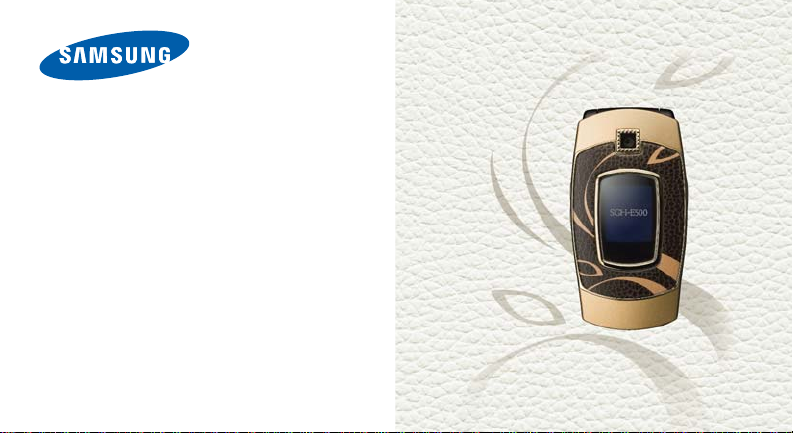
SGH-E500
Bedienungsanleitung
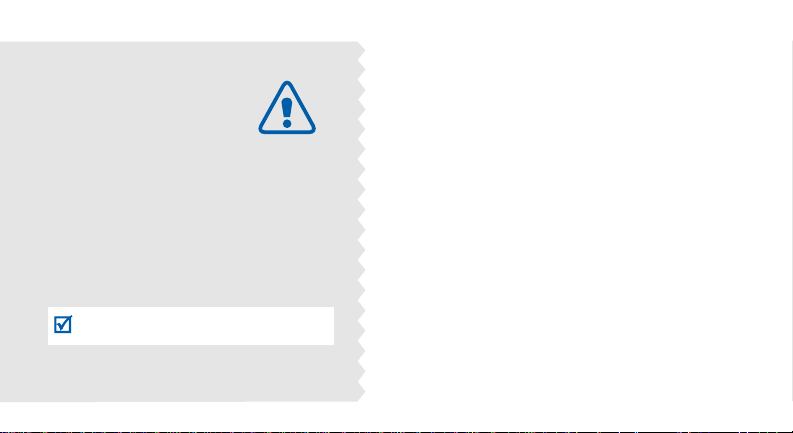
Wichtige
Sicherheitshin
weise
Die Nichtbeachtung dieser Richtlinien
kann gefährlich oder rechtswidrig se in .
Sicherheit im Straßenverkehr steht an erster
Stelle
Verwenden Sie das Mobiltelefon nicht, während Sie
fahren; parken Sie immer erst das Fahrzeug.
Telefon beim Tanken ausschalten
Verwenden Sie das Telefon nicht an einer Zapfsäule
(Tankstelle) oder in der Nähe von Treibstoffen und
Chemikalien.
Telefon im Flugzeug ausschalten
Mobiltelefone können Interferenzen verursachen. Ihre
Verwendung in Flugzeugen ist rechtswidrig und
gefährlich.
Telefon in der Nähe von medizinischen Geräten
ausschalten
Krankenhäuser oder medizinische Einrichtungen können
Geräte verwenden, die empfindlich gegenüber externen
Funkfrequenzeinstrahlungen sind. Halten Sie sich streng
an die geltenden Vorschriften und Regeln.
Interferenz
Alle Mobiltelefone können Interferenzen ausgesetzt
werden, die ihre Leistung beeinträchtigen.
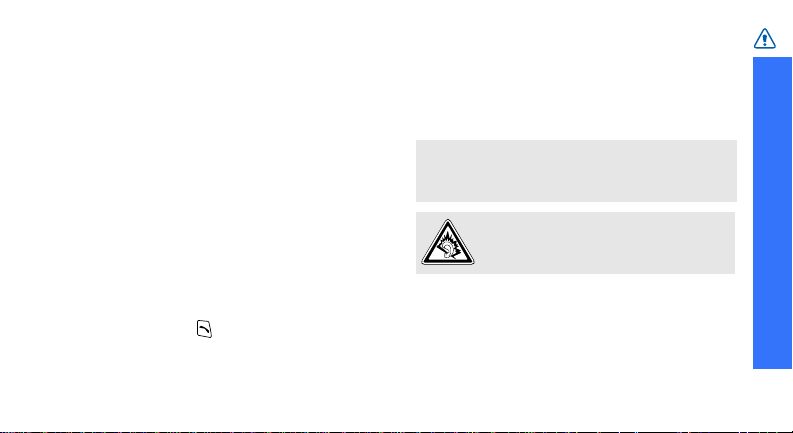
Sonderbestimmungen beachten
Beachten Sie in bestimmten Bereichen geltende
Sonderbestimmungen und schalten Sie Ihr Telefon
immer aus, wenn seine Verwendung verboten ist
oder wenn es Interferenzen und Gefahren
verursachen kann.
Wasserfestigkeit
Ihr Telefon ist nicht wa sserdicht. Halten Sie es daher
stets trocken.
Richtige Verwendung
Verwenden Sie das Mobiltelefon nur in normaler
Betriebsposition (ans Ohr halten). Vermeiden Sie
unnötigen Kontakt mit der Antenne, wenn das
Telefon eingeschaltet ist.
Notrufe
Geben Sie die Notrufnummer ein, die an Ihrem
derzeitigen Standort gilt und drücken Sie
anschließend die T aste .
Halten Sie Kinder vom Telefon fern
Achten Sie darauf, dass das Telefon und alle
zugehörigen Teile samt Zubehör nicht in die
Reichweite kleiner Kinder gelangen.
Zubehör und Akkus
Verwenden Sie nur von Samsung zugelassene Akkus
und Zubehörteile wie Headsets und PC-Datenkabel.
Die Verwendung anderer Zubehörteile kann
gesundheits- und lebensgefährlich sein und Ihr
Te lefon beschädigen.
• Das Telefon kann explodieren, wenn der falsche
Akkutyp verwendet wird.
• Entsorgen Sie gebrauchte Akkus immer gemäß den
Vorschriften des Herstellers.
Wenn Sie ein Headset (Ohrhörer) über
längere Zeit mit hoher Lautstärke nutzen,
kann es bei Ihnen zu einem bleibenden
Hörschaden kommen.
Qualifizierter Kundendienst
Mobiltelefone dürfen nur von qualifizierten
Fachleuten repariert werden.
Weitere Informationen hierzu finden Sie im Abschnitt
"Hinweise zu Sicherheit und Gesundheit" auf page
164.
Wichtige Sicherheitshinweise
1
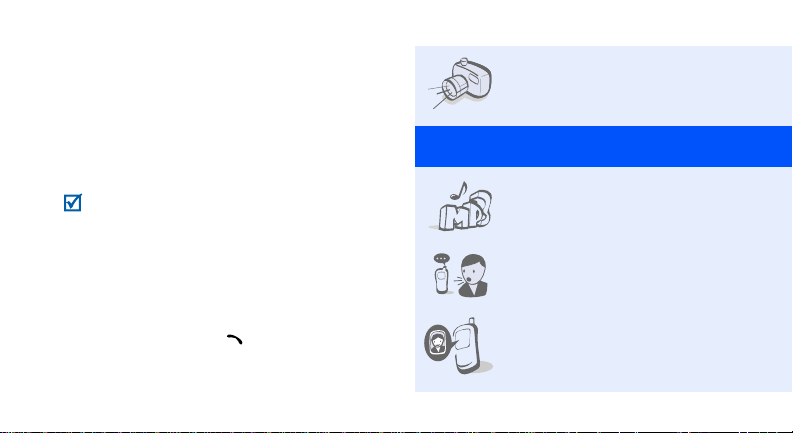
Über dieses Handbuch
In diesem Benutzerhandbuch finden Sie ausführliche
Informationen zur Bedienung Ihres Telefons. Um sich
schnell mit den grundlegenden Funktionen des
Te lefons vertraut zu machen, lesen Sie "Erste
Schritte" und "Spaß mit Ihrem Te lefon".
In diesem Handbuch finden Sie folgende
Hinweissymbole:
Zeigt an, dass Sie den nachfolgenden Sicherheitsoder Telefonbedienungshinweis unbedingt
befolgen sollten.
Zeigt an, dass Sie auf der angegebenen Seite
ausführlichere Informationen finden.
Zeigt an, dass Sie die betreffende Option mit den
→
Navigationstasten markieren und anschließend
auswählen müssen.
Zeigt an, dass eine Taste auf Ihrem Telefon
[ ]
gemeint ist. Beispiel: [ ]
Steht für eine Soft-Taste, deren Funktion auf dem
< >
T elefondisp lay angez eigt w ird. Be ispiel: <
2
Menü
>.
•Kamera
Besondere
•MP3-Player
• Spracherkennung
• Personalisieren Sie Ihre
Mit dem Kameramodul am Telefon
können Sie Fotos aufnehmen und
Videos aufzeichnen.
Funktionen Ihres Telefons
Verwenden Sie Ihr Te lefon als
Music Player und spielen Sie damit
Musikdateien ab.
Sagen Sie einfach einen Befehl, um
eine Telefonnummer zu wählen
oder eine Funktionen aufzurufen.
Gespräche mit einem
Anruferbild.
Erkennen Sie anhand des
Anruferbildes, wer Sie anruft.
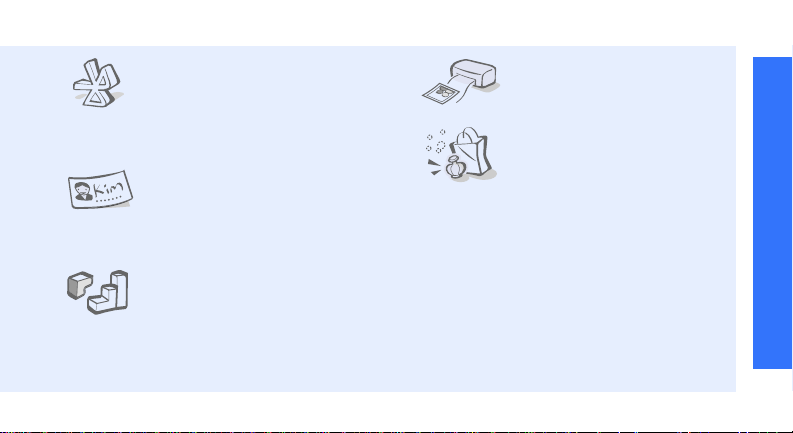
• Bluetooth®
Mithilfe der drahtlosen BluetoothTechnologie können Sie
Mediendateien und persönliche
Daten übertragen und
Verbindungen mit anderen Geräten
aufbauen.
• Visitenkarte
Erstellen Sie Visitenkarten mit
Ihrer Rufnummer u nd Ihrem P rofil.
Stellen Sie sich anderen Personen
mit dieser praktischen
elektronischen Visitenkarte vor.
• Java™
Lassen Sie sich von den bereits
vorinstallierten Java™-basierten
Spielen begeistern und laden Sie
sich weitere Spiele herunter.
• Drucken digitaler Daten
Drucken Sie Bilder, Nachrichten
und andere persönliche Daten
direkt von Ihrem Telefon aus.
• Gesundheit & Leben
Benutzen Sie verschiedene
Funktionen, die eigens für die
moderne Frau entwickelt wurden.
• Offlinemodus
Schalten Sie Ihr Telefon in den Offlinemodus, um
die nicht netzgebundenen Funktionen in einem
Flugzeug zu nutzen.
• Multimedia Message Service (MMS)
Senden und empfangen Sie MMS mit einer
Kombination aus Text, Bild-, Video- und
Audiodateien.
•E-Mail
Senden und empfangen Sie E-Mails mit Bild-, Videound Audioanhängen.
Besondere Funktionen Ihres Telefons
3
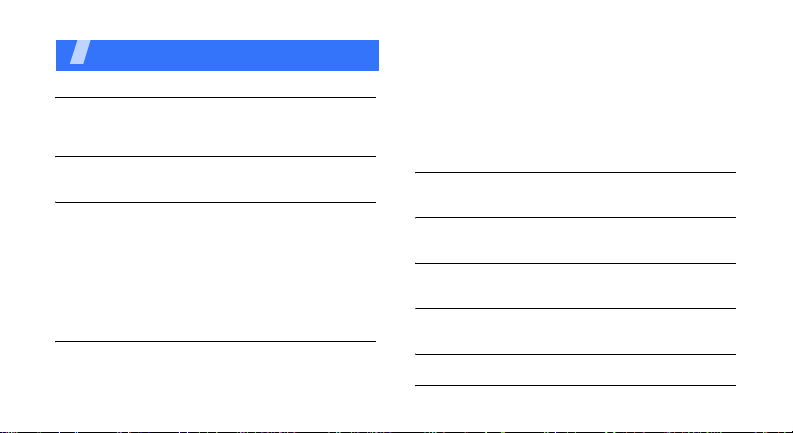
Inhalt
Auspacken 6
Vergewissern Sie sich, dass alle angegebenen Artikel
vorhanden sind.
Ihr Telefon 6
Tasten, Funktionen und Anordnung
Erste Schritte 7
Erste Schritte zur Bedienung Ihres Telefons
Telefon einrichten und laden ........................... 7
Ein- und Ausschalten...................................... 9
Tasten und Display ....................................... 10
Menüfunktionen aufrufen............................... 13
Telefon individuell anpassen........................... 14
Anrufe tätigen/annehmen .............................. 19
Spaß mit Ihrem Telefon 20
Nutzen Sie Ihre Kamera, den Web-Browser und
weitere Sonderfunktionen.
Kamera verwenden....................................... 20
4
Musik wiedergeben....................................... 21
Im Internet surfen........................................ 23
Telefonbuch verwenden................................. 24
Nachrichten senden ...................................... 26
Nachrichten anzeigen.................................... 29
Bluetooth verwenden.................................... 30
Spracherkennung verwenden......................... 32
Text eingeben 35
ABC-, T9-, Ziffern- und Symbol-Modus
Anruffunktionen 38
Erweiterte Anruffunktionen
Menüfunktionen 45
Liste aller Menüoptionen
Probleme lösen 161
Fehlersuche und Maßnahmen
Hinweise zu Sicherheit und Gesundheit 164
Index 176
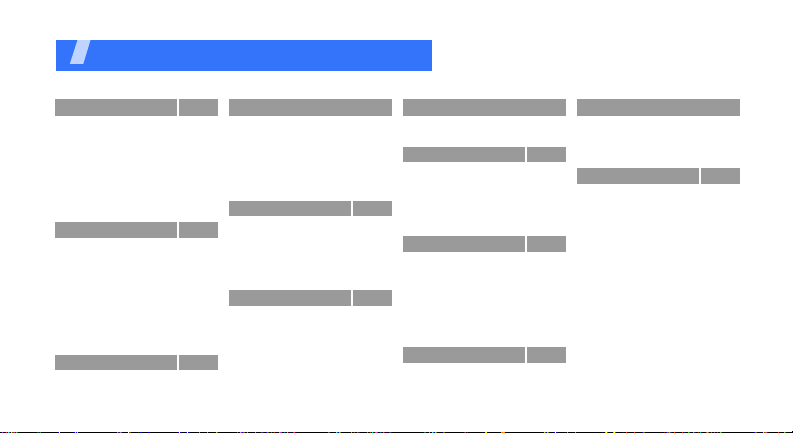
Überblick über die Menüfunktionen
Um die Menüsteuerung aufzurufen, drücken Sie im Standby-Betrieb <
1 Anrufliste
1 Letzte Kontakte
2 Unbeantwortete
Anrufe
3 Gewählte
Rufnummern
4 Empfangene Anrufe
5 Alle löschen
6 Gesprächszeit
7 Gesprächsgebühren
2 Telefonbuch
1 Kontakte
2 Kontakte mit
Anrufbegrenzung
3 Kontakt erstellen
4 Gruppe
5 Kurzwahl
6 Eigene Visitenkarte
7 Eigene Rufnummer
8 Verwaltung
9 Servicenummern
3 Anwendungen
1 MP3-Player
2 Sprachmemo
S. 45
3 Anwendungen
S. 46
3 Bildbearbeitung
S. 47
4 Gesichter Morphing
5 Gesundheit & Leben
S. 47
6 Bluetooth
7 JAVA World
S. 47
8 Sprachbefehle
S. 47
9 SIM-AT
S. 47
S. 48
S. 49
S. 49
S. 50
S. 51
S. 52
S. 53
S. 54
S. 55
S. 55
S. 56
S. 56
S. 56
S. 61
4 Internet
1 Startseite
2 Favoriten
3 URL eingeben
4 Cache löschen
5 Profileinstellungen
6 Aktuelles Profil
5 Nachrichten
1 Neue Nachricht
erstellen
2 Gespeicherte
Nachrichten
3 Vorlagen
4 Alle löschen
5 Einstellungen
*
*
(Fortsetzung)
*
S. 63
S. 64
S. 65
S. 71
S. 75
S. 76
S. 79
S. 80
S. 80
S. 81
S. 82
S. 82
S. 83
S. 84
S. 85
S. 85
S. 91
S. 99
S. 101
S. 101
5 Nachrichten
6 Infomeldungen
7 Speicherstatus
6 Eigene Dateien
1 Bilder
2 Videos
3 Musik
4 Töne
5 Andere Dateien
6 Speicherstatus
7 Organizer
1 Alarm
2 Kalender
3 Notizen
4 Zeitzone
5 Rechner
6 Umrechnung
7 Timer
8 Stoppuhr
8 Kamera
1 Foto aufnehmen
2 Video aufzeichnen
Menü
>.
(Fortsetzung)
S. 111
S. 112
S. 112
S. 113
S. 115
S. 117
S. 117
S. 119
S. 120
S. 120
S. 120
S. 122
S. 127
S. 128
S. 129
S. 129
S. 130
S. 131
S. 131
S. 132
S. 137
8 Kamera
3 Zu eigenen Fotos
4 Zu eigenen Videoclips
9 Einstellungen
1 Zeit und Datum
2 Telefon
3 Display
4 Töne
5 Display-Beleuchtung
6 Netzdienste
7 Sicherheit
8 Speicherstatus
9 Einstellungen
10 VOD-Einstellungen
11 Schlüsselverwaltung
* Wird nur angezeigt, wenn Ihre
** Wird nur angezeigt, wenn Ihre
(Fortsetzung)
wechseln
wechseln
zurücksetzen
SIM-Karte diese Funktion
unterstützt.
SIM-Karte diese Funktion
unterstützt.
**
S. 142
S. 142
S. 142
S. 142
S. 143
S. 147
S. 149
S. 151
S. 152
S. 156
S. 159
S. 159
S. 160
S. 160
5
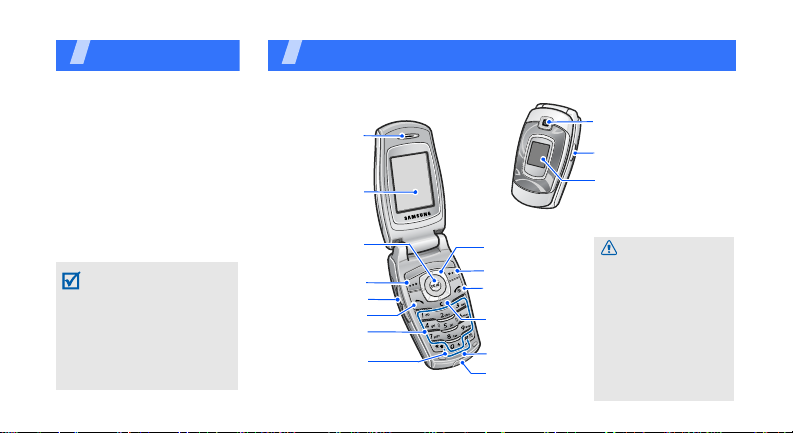
Auspacken
Vergewissern Sie sich, dass
alle angegebenen Artikel
vorhanden sind.
• Telefon
• Ladegerät
•Akku
• Bedienungsanleitung
Bei Ihrem örtlichen
Samsung-Händler erhalten
Sie verschiedenes Zubehör.
Die zum Lieferumfang
des Telefons
gehörenden Artikel und
das bei Ihrem SamsungHändler erhältliche
Zubehör können je nach
Land und Netzbetreiber
variieren.
6
Ihr Telefon
Tasten, Funktionen und Anordnung
Hörer
Hauptdisplay
Webzugriffs-/
Bestätigungstaste
Soft-Tasten (links)
Lautstärketasten
Wähltaste
Alphanumerische
Tas ten
Sonderfunktions-
tasten
Navigationstasten
(Auf/Ab/Links/
Rechts)
Soft-Taste (rechts)
Ein-/Aus-Taste/
Menü-Ende-Taste
Löschtaste
Mikrofon
Headset-/
Adapter-Buchse
Kameraobjektiv
Kamerataste
Externes Display
Vermeiden Sie den
Kontakt des
Lederrahmens auf der
Frontseite mit
Chemikalien, besonders
mit Chemikalien die a uf
Alkohol basieren, Tinte
oder Öle.
Hohe Luftfeuchtigkeit
kann das Leder
ebenfalls beschädigen.

Erste Schritte
Erste Schritte zur Bedienung Ihres Telefons
Informationen zur SIM-Karte
Wenn Sie sich bei einem Mobilfunknetz
registrieren, erhalten Sie vom Netzbetreiber eine
einsteckbare SIM-Karte (SIM = Subscriber
Identity Module), auf der Ihre Nutzungsdaten, wie
beispielsweise Ihre PIN, und die verfügbaren
optionalen Dienste, gespeichert sind.
Telefon einrichten und laden
Nehmen Sie die
Akkuabdeckung ab.
Wenn das Telefon
bereits eingeschaltet
ist, schalten Sie das
Telefon zuvor aus,
indem Sie [ ]
gedrückt halten.
SIM-Karte einsetzen
Achten Sie darauf, dass
die goldfarbenen
Kartenkontakte nach
unten zum Telefon
zeigen.
Setzen Sie den
Akku ein.
Bringen Sie die
Akkuabdeckung
wieder an.
7
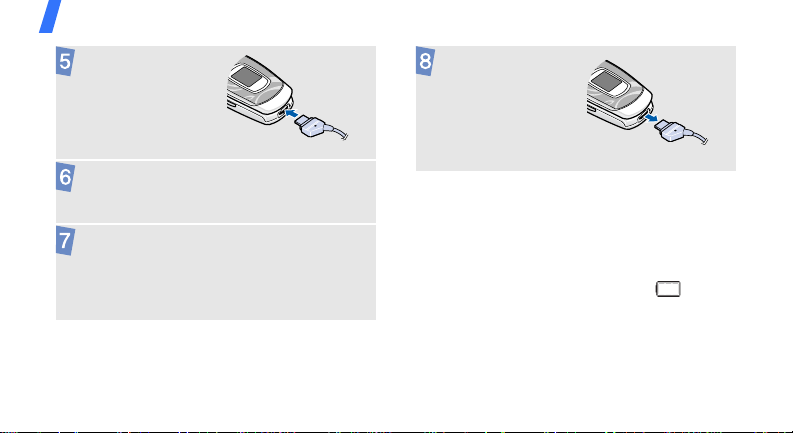
Erste Schritte
Schließen Sie das
Reiseladegerät am
Telefon an.
Stecken Sie den Netzstecker des
Ladegeräts in eine Netzsteckdose.
Sobald das Telefon vollständig geladen ist
(das Batteriesymbol hört auf zu blinken),
ziehen Sie den Stecker des Ladegeräts aus
der Steckdose.
8
Trennen Sie das
Ladegerät vom
Telefon.
Anzeige niedriger Akkuladung
Bei schwacher Akkuladung:
• ertönt ein Warnsignal,
• wird der Hinweis für schwache Akkuladung
angezeigt und
• das Symbol für den leeren Akku blinkt.
Wenn der Akku zu schwach wird, schaltet sich
das Telefon automatisch aus. Laden Sie den
Akku auf.
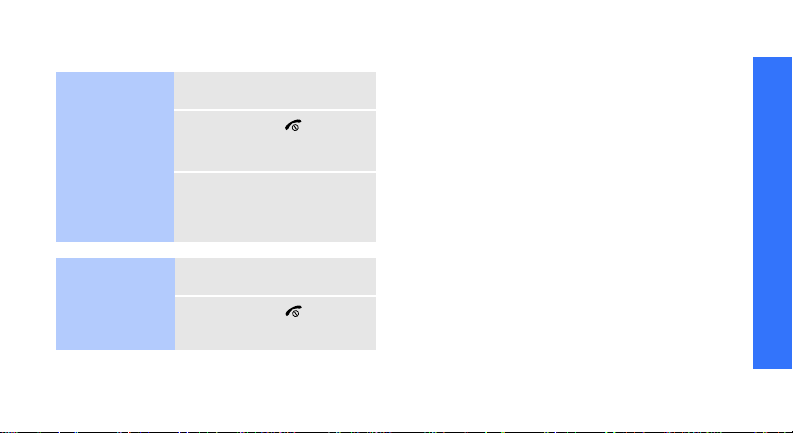
Ein- und Ausschalten
Einschalten
Schalten Sie Ihr
T elefon nicht ein,
wenn der
Gebrauch von
Mobiltelefonen
untersagt ist.
Ausschalten
1. Telefon öffnen
2. Halten Sie [ ]
gedrückt.
3. Geben Sie ggf. Ihre PIN
ein und drücken Sie
<
OK
>.
1. Telefon öffnen
2. Halten Sie [ ]
gedrückt.
Offlinemodus
Sie können das Telefon in den Offlinemodus
schalten, bei dem alle Telefonfunktionen
deaktiviert werden, die eine Netzverbindung
erfordern. Dieser Modus ist nützlich, wenn Sie
Ihr Telefon an Orten benutzen möchte, an
denen der Gebrauch von Mobiltelefonen
verboten ist, zum Beispiel in einem Flugzeug
oder in einem Krankenhaus.
Um den Offlinemodus zu aktivieren, drücken
Menü
Sie <
Telefon →
Im Offlinemodus können Sie alle Anwendungen
nutzen, die auch ohne Netzverbindung
funktionieren, zum Beispiel die Spiele, den
Kalender, die Kamera und den Music Player.
> und wählen Sie
Offlinemodus →
Einstellungen →
Ein
.
Erste Schritte
9
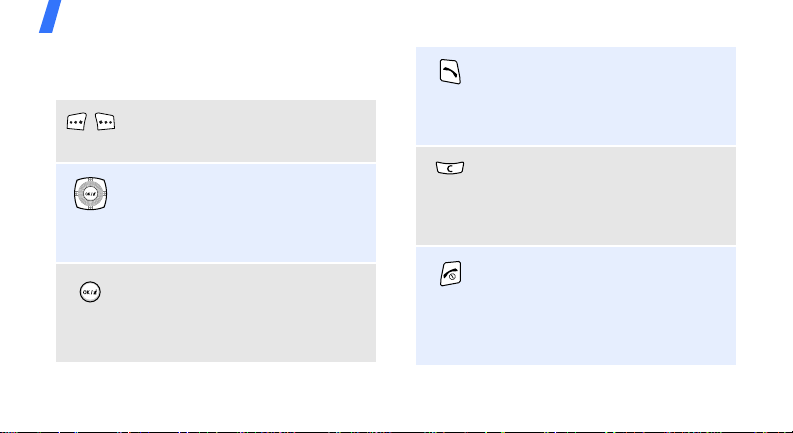
Erste Schritte
Tasten und Display
Tasten
Zum Ausführen der jeweiligen
Funktion, die in der unteren
Displayzeile angezeigt wird.
Im Standby-Betrieb: Direktzugriff
auf bevorzugte Menüoptionen.
S. 143
Bei Menüsteuerung: Durchblättern
der Menüoptionen.
Im Standby-Betrieb: Starten des
Web-Browsers.
Bei Menüsteuerung: Auswählen der
markierten Menüoption oder
Eingabebestätigung.
10
Zum Tätigen oder Entgegennehmen
von Anrufen.
Im Standby-Betrieb: Abrufen der
zuletzt getätigten, unbeantworteten
bzw. eingegangenen Anrufe.
Löschen von Zeichen aus dem
Display sowie von ausgewählten
Elementen in einer Anwendung.
Im Standby-Betrieb: Starten der
Spracherkennung.
Halten Sie diese Taste gedrückt, um
das T elefo n ein- oder auszuschalten.
Zum Beenden eines Gesprächs.
Bei Menüsteuerung: Annullierung
der Eingabe und Rückkehr in den
Standby-Betrieb.
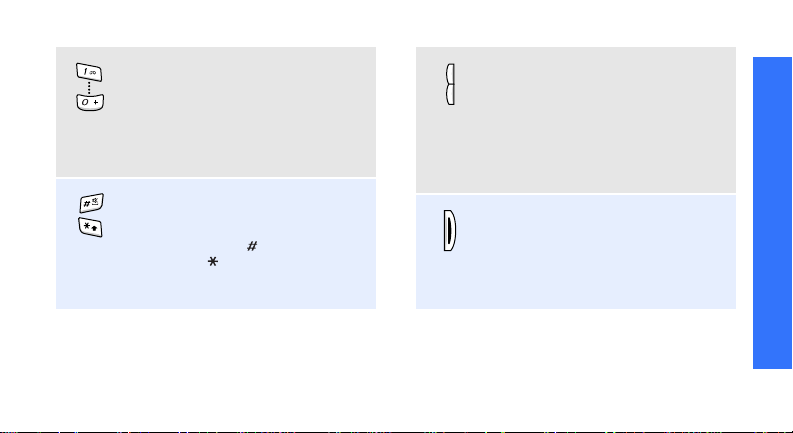
Zum Eingeben von Zahlen,
Buchstaben und Sonderzeichen.
Halten Sie im Standby-Betrieb [
gedrückt, um auf Ihre Mailbox
zuzugreifen. Halten Sie [
gedrückt, um eine internationale
Vorwahl einzugeben.
Zum Eingeben von Sonderzeichen.
Zum Aktivieren und Deaktivieren
des Stumm-Modus halten Sie im
Standby-Betrieb [ ] gedrückt.
Halten Sie [ ] gedrückt, um eine
Leerstelle zwischen zwei Zahlen
einzugeben.
1
0
]
Zum Einstellen der
Klingeltonlautstärke.
]
Im Standby-Betrieb bei geöffnetem
Telefon: Einstellen der Lautstärke
für die Tastentöne. Wenn Sie diese
Taste bei geschlossenem Telefon
gedrückt halten, wird das
Außendisplay eingeschaltet.
Rufen Sie im Standby-Betrieb das
Kamera
Menü
Taste gedrückt, um die Kamera
einzuschalten.
Im Kameramodus: A u fnahme eines
Fotos oder Videos.
auf: Halten Sie diese
Erste Schritte
11
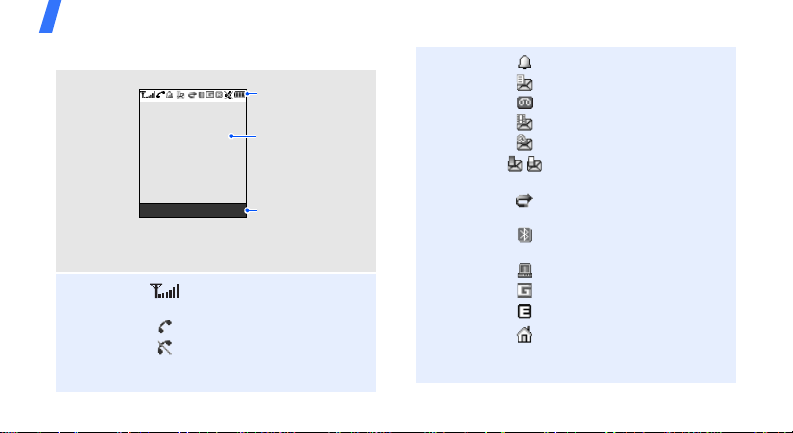
Erste Schritte
Display
Aufbau
Symbole
12
Menü Kontakte
*
Stärke des
Empfangssignals
Aktives Gespräch
Kein Netz. Sie können
keine Anrufe tätigen oder
empfangen.
Symbole
Anzeige der
verschiedenen
Symbole.
Text und Grafiken
Anzeige von
Nachrichten,
Anweisungen und der
von Ihnen
eingegebenen Daten.
Anzeige der SoftTasten-Funktionen
Anzeige der aktuellen
Funktionen, die den
beiden Soft-Tasten
zugeordnet sind.
Alarm eingestelltS. 120
Neue SMS
Neue Nachricht auf Mailbox
Neue MMS
Neue E-Mail
Einer der Posteingänge ist
voll
Anrufumleitungsfunktion
S. 152
aktiv
Bluetooth-Funktion aktiv
S. 72
Mit einem PC synchronisiert
GPRS-Netz
EDGE-Netz
Heimatzeitzone, falls Sie
den entsprechenden Dienst
abonniert haben
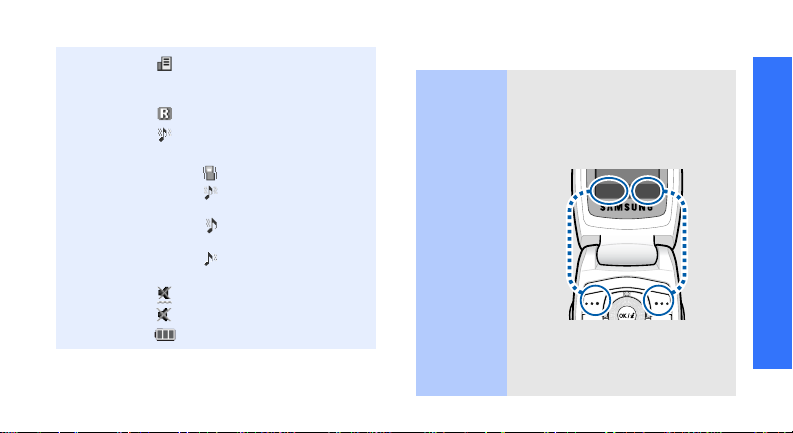
Bürozone, falls Sie den
k
entsprechenden Dienst
abonniert haben
Fremdnetz (Roaming)
Ruftonart
S. 149
•Keine: Melodie
•: Summer
• : Melodie und
Summer
• : Erst Summer, dann
Melodie
• : Melodie, dann
Summer
Stumm-Modus (Summer)
Stumm-Modus (Stumm)
Akkuladezustand
* Die auf dem Display angezeigten Symbole hängen
vom jeweiligen Land oder Net z betreiber ab.
Menüfunktionen aufrufen
SoftTasten
verwenden
Die Funktionen der Soft-Tasten
ändern sich, je nachdem, welche
Funktion Sie gerade benutzen. Der
Text in der unteren Zeile des
Displays zeigt die jeweilige
Funktion der Soft-Tasten an.
Auswahl Zurüc
Durch Drücken der
linken Soft-Taste
können Sie die
markierte Option
auswählen.
Wenn Sie im
jeweiligen Menü die
rechte Soft-Taste
drücken, gelangen
Sie in die vorherige
Menüebene zurück.
Erste Schritte
13
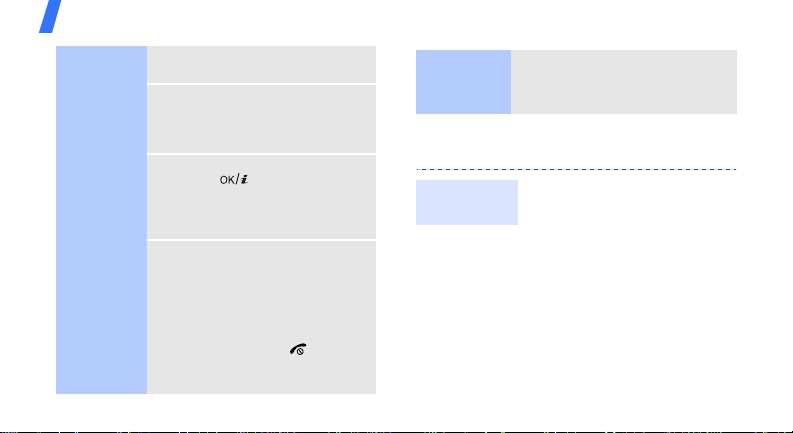
Erste Schritte
Auswählen
einer
Option
14
1. Drücken Sie die gewünschte
Soft-Taste.
2. Drücken Sie die
Navigationstasten, um die
nächste oder vorherige
Option anzuzeigen.
3. Drücken Sie <
oder [ ], um die
angezeigte Funktion oder
markierte Option zu
bestätigen.
4. Zum Beenden stehen
folgende Möglichkeiten zur
Verfügung:
• Drücken Sie <
um eine Menüebene nach
oben zu gelangen.
• Drücken Sie [ ], um in
den Standby-Betrieb
zurückzukehren.
Auswahl
Zurück
>
>,
Schnellzugr
iff
verwenden
Drücken Sie die Zifferntaste,
die der gewünschten Option
entspricht.
Telefon individuell anpassen
Spracheinstellung
1. Drücken Sie im StandbyBetrieb <
wählen Sie
→
2. Wählen Sie eine Sprache
aus.
Telefon
Menü
> und
Einstellungen
→
Sprache
.
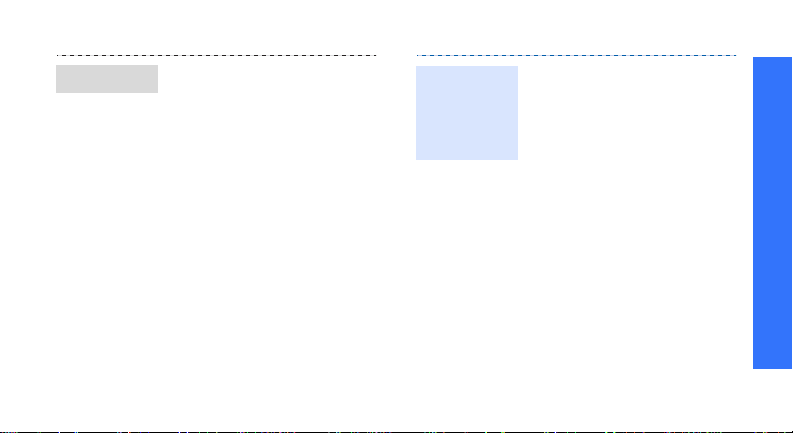
Klingelton
1. Drücken Sie im StandbyBetrieb <
wählen Sie
→
Anruf
2. Wählen Sie eine
Klingeltonkategorie aus.
3. Wählen Sie einen Klingelton
aus.
4. Drücken Sie <
Töne
Menü
Einstellungen
→
Eingehender
→
Klingelton
> und
Speich.
.
>.
Hintergrundbild
für
StandbyBetrieb
Sie können ein Hintergrundbild
für die Standby-Anzeige auf
beiden Displays einrichten.
Für das Hauptdisplay:
1. Drücken Sie im StandbyBetrieb <
wählen Sie
→
Hintergrundbild →
Hauptdisplay
→
2. Wählen Sie eine
Bildkategorie aus.
3. Wählen Sie ein Bild aus.
4. Drücken Sie <
Menü
Display
Einstellungen
→
Hauptdisplay
> und
.
Speich.
>.
Erste Schritte
15
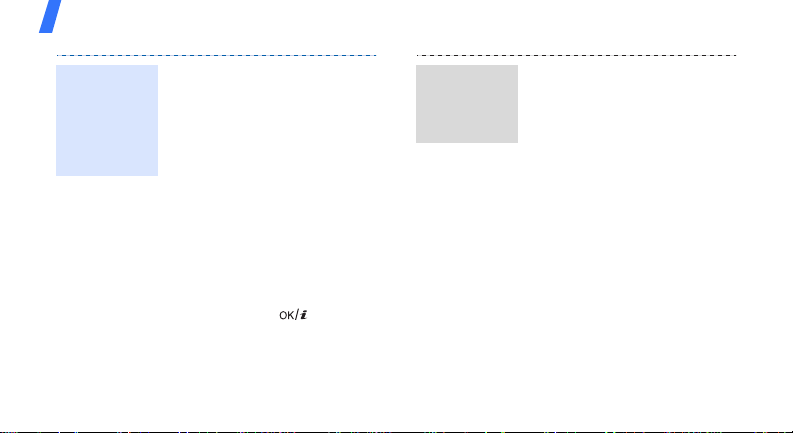
Erste Schritte
Hintergrundbild
für
StandbyBetrieb
(Fortsetzung)
16
Für das externe Display:
1. Drücken Sie im StandbyBetrieb <
Sie
Display
→
2. Wählen Sie einen Bildtyp
aus.
3. Um z.B. die
auszuwählen, rollen Sie zum
gewünschten Uhrentyp und
drücken Sie <
Wählen Sie für
eine Begrüßung aus und
drücken Sie [ ].
Wählen Sie für
Hintergrundbilder
Bildkategorie aus und
dann ein Bild.
Menü
Einstellungen
→
Hintergrundbild
Frontdisplay
Uhr
> und wählen
→
.
Speich.
>.
Fronttext
eine
Farbschema
für
Menüsteuer
ung
Sie können die Farbe von
Anzeigeelementen (z.B. Titelund Markierungsleisten)
ändern.
1. Drücken Sie im StandbyBetrieb <
wählen Sie
→
2. Wählen Sie ein Farbschema
aus.
Display
Menü
> und
Einstellungen
→
Farbschema
.
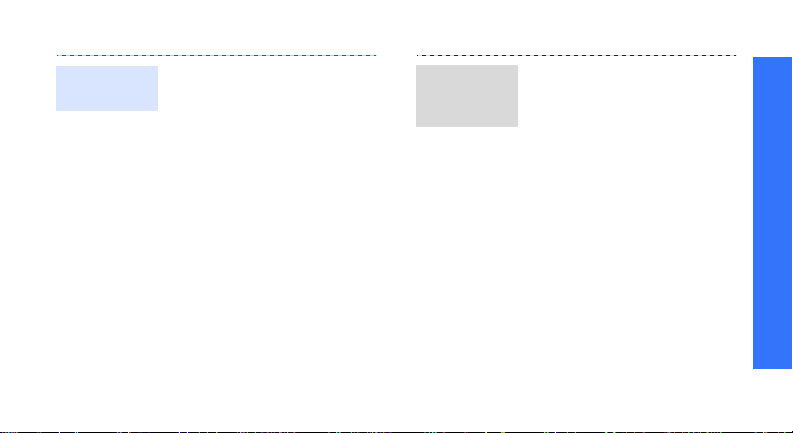
Schnellzugriff
Die Navigationstasten [Links ],
[Rechts] und [Ab] können Sie
auch als Verknüpfungen für die
von Ihnen am häufigsten
aufgerufenen Menüs
verwenden.
1. Drücken Sie im StandbyBetrieb <
wählen Sie
→
Schnellzugriff
2. Wählen Sie eine Taste aus.
3. Wählen Sie das Menü aus,
das Sie der Taste zuweisen
möchten.
Telefon
Menü
> und
Einstellungen
→
.
Modus
Eigenes
Menü
Sie können ein Menü für Ihre
bevorzugten Menüelemente
einrichten.
Um ein Element in Ihr Eigenes
Menü einzufügen:
1. Drücken Sie im StandbyBetrieb <
wählen Sie
→
Menü
2. Wählen Sie ein zu
änderndes Element aus.
3. Wählen Sie das gewünschte
Menüelement aus.
Telefon
.
Menü
> und
Einstellungen
→
Eigenes
Erste Schritte
17
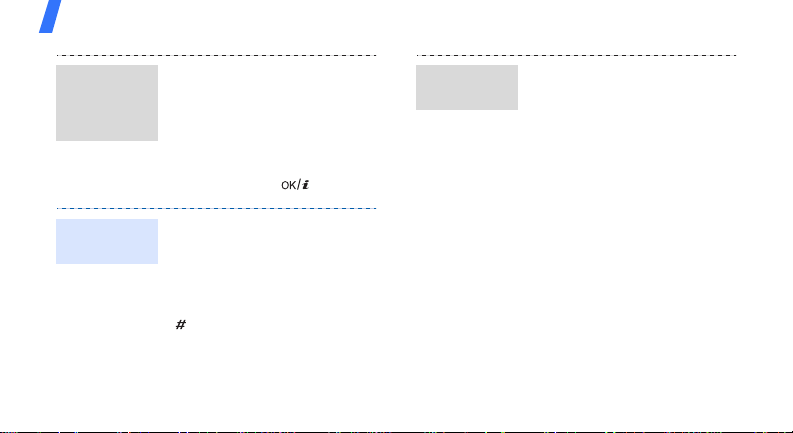
Erste Schritte
Modus
Eigenes
Menü
(Fortsetzung)
StummModus
18
Um auf ein Element in Eigenes
Menü zuzugreifen:
1. Drücken Sie im StandbyBetrieb [Auf].
2. Wählen Sie ein Element
aus.
3. Drücken Sie [ ].
Sie können in den StummModus umschalten, damit
andere Personen nicht durch
die Töne Ihres T elefons gestört
werden.
Halten Sie im Standby-Betrieb
[] gedrückt.
Telefonsperre
Sie können Ihr Telefon mit
einem Telefonpasswort vor
unbefugtem Gebrauch
schützen. Das Passwort wird
beim Einschalten benötigt.
1. Drücken Sie im StandbyBetrieb <
wählen Sie
→
ändern
2. Geben Sie das werkseitig
voreingestellte Passwort
00000000
Sie <
3. Geben Sie ein neues 4- bis
8-stelliges Passwort ein und
drücken Sie <
Menü
Sicherheit
.
OK
>.
> und
Einstellungen
→
Passwort
ein und drücken
OK
>.
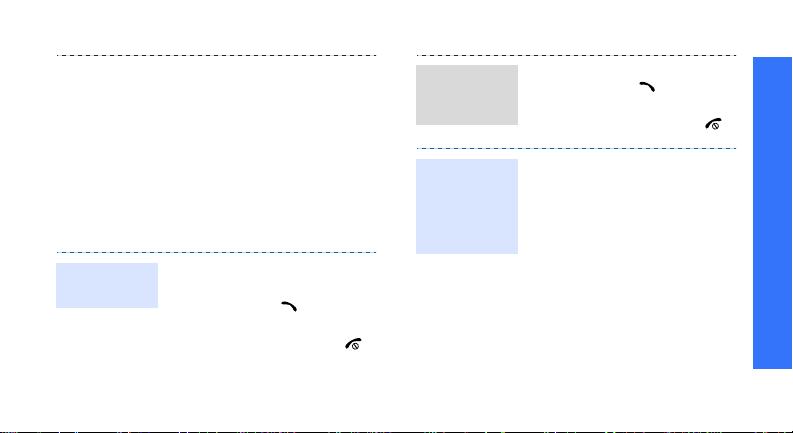
4. Geben Sie das neue
Passwort ein zweites Mal ein
und drücken Sie <
5. Wählen Sie
6. Wählen Sie
7. Geben Sie das Passwort ein
und drücken Sie <
Telefonsperre
Aktivieren
Anrufe tätigen/annehmen
Anruf
tätigen
1. Geben Sie die Ortsvorwahl
und die Rufnummer ein.
2. Drücken Sie [ ].
3. Um das Gespräch zu
beenden, drücken Sie [ ].
OK
OK
>.
>.
Anruf
entgegennehmen
.
.
Lautstärke
während
eines
Gesprächs
anpassen
1. Wenn das Telefon klingelt,
drücken Sie [ ].
2. Um das Gespräch zu
beenden, drücken Sie [ ].
Drücken Sie [Lautstärke].
Erste Schritte
19
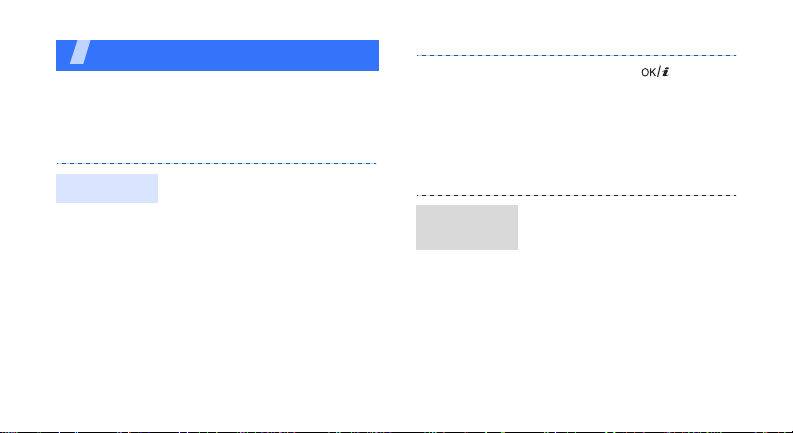
Spaß mit Ihrem Telefon
Nutzen Sie Ihre Kamera, den Web-Browser und
weitere Sonderfunktionen.
Kamera verwenden
Foto machen
20
1. Halten Sie im StandbyBetrieb die Taste [Kamera]
gedrückt, um die Kamera
einzuschalten.
2. Richten Sie das Objektiv auf
das gewünschte Motiv und
nehmen Sie die
gewünschten Anpassungen
vor.
Foto
anzeigen
3. Drücken Sie [ ] oder
[Kamera], um ein Foto zu
machen. Das Foto wird
automatisch gespeichert.
4. Um ein weiteres Foto
aufzunehmen, drücken Sie
<
Zurück
>.
1. Drücken Sie im StandbyBetrieb <
wählen Sie
→
Fotos
2. Wählen Sie das gewünschte
Foto aus.
Bilder
.
Menü
> und
Eigene Dateien
→
Gespeicherte
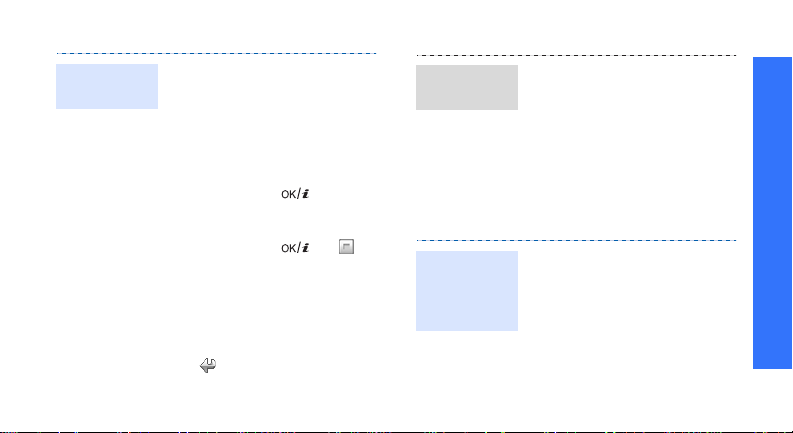
Video
aufzeichnen
1. Halten Sie im StandbyBetrieb die Taste [Kamera]
gedrückt, um die Kamera
einzuschalten.
1
2. Drücken Sie [
Aufnahmemodus zu
wechseln.
3. Drücken Sie [ ] oder
[Kamera], um die
Aufnahme zu starten.
4. Drücken Sie [ ], < >
oder [Kamera], um die
Aufnahme zu stoppen. Das
Video wird automatisch
gespeichert.
5. Um ein weiteres Video
aufzuzeichnen, drücken Sie
<>.
], um in den
Video
abspielen
1. Drücken Sie im StandbyBetrieb <
wählen Sie
→
Videos →
Videoclips
2. Wählen Sie das gewünschte
Video aus.
Musik wiedergeben
Musikdateien
in das
Telefon
kopieren
Verwenden Sie eine der
folgenden Methoden:
• Download aus dem mobilen
Internet
Menü
> und
Eigene Dateien
Gespeicherte
.
S. 80
Spaß mit Ihrem Telefon
21
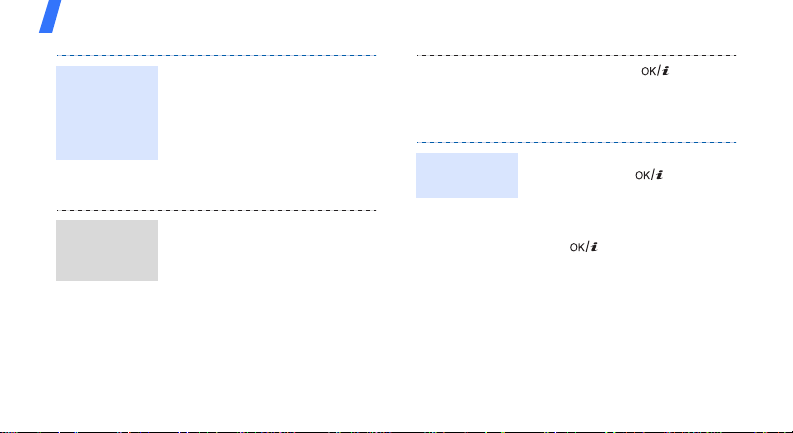
Spaß mit Ihrem Telefon
Musikdateien
in das
Telefon
kopieren
(Fortsetzung)
Wiedergabeliste
erstellen
22
• Herunterladen von einem
Computer mithilfe des
Programms Samsung PC
Studio
Bedienungsanleitung zu
Samsung PC Studio
• Empfang über Bluetooth
1. Drücken Sie im StandbyBetrieb <
wählen Sie
→
2. Drücken Sie <
und wählen Sie
hinzufügen
S. 74
Menü>
MP3-Player
und
Anwendungen
.
Optionen
.
>
Musik
Musikdateien
abspielen
3. Drücken Sie [ ], um die
gewünschten Dateien
auszuwählen und
anschließend <
1. Drücken Sie bei geöffnetem
MP3-Player [ ].
2. Während der Wiedergabe
stehen folgende Tasten zur
Verfügung:
• : Wiedergabe
unterbrechen oder
fortsetzen.
• Auf: Aktuelle
Wiedergabeliste öffnen.
Hinzufü.
>.
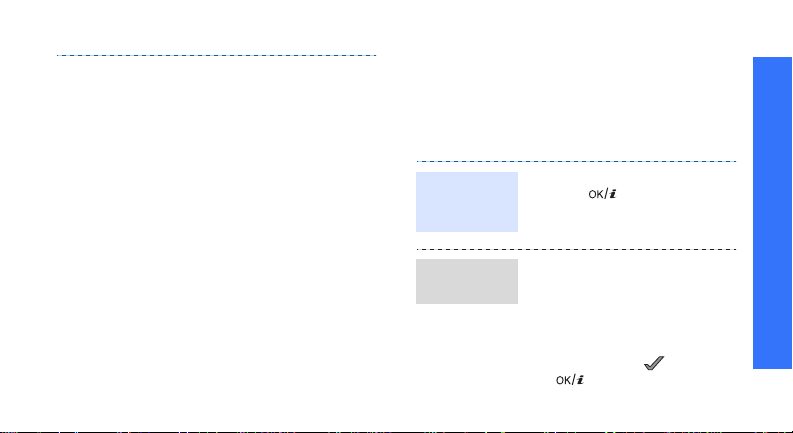
• Links: Zurück zur
vorherigen Datei. Spult
innerhalb der Datei
rückwärts, wenn die
Taste gedrückt gehalten
wird.
• Rechts: Wechselt zur
nächsten Datei. Spult
innerhalb der Datei
vorwärts, wenn die T aste
gedrückt gehalten wird.
• Lautstärke: Lautstärke
anpassen.
3. Drücken Sie [Ab], um die
Wiedergabe zu stoppen.
Im Internet surfen
Mit dem integrierten Web-Browser können Sie
einfach auf das mobile Web zugreifen und eine
Vielzahl von aktuellen Diensten und
Informationen nutzen oder sich gewünschte
Inhalte herunterladen.
WebBrowser
starten
Im Web
navigieren
Drücken Sie im StandbyBetrieb [ ] oder drücken
Menü
Sie <
Internet
• Um durch die Browser-
• Zum Auswählen eines
> und wählen Sie
→
Startseite
Elemente zu blättern,
drücken Sie [Auf] oder
[Ab].
bestimmten Elements
drücken Sie < > oder
[].
.
Spaß mit Ihrem Telefon
23
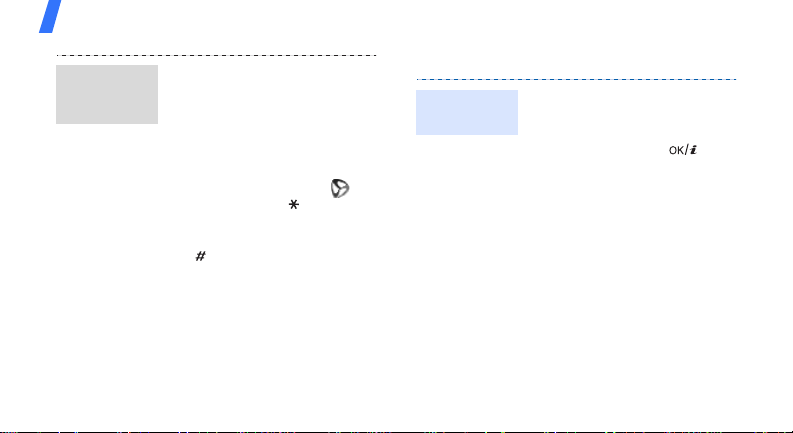
Spaß mit Ihrem Telefon
Im Web
navigieren
(Fortsetzung)
24
• Um zur vorherigen Seite
zurückzukehren, drücken
Sie <
Zurück
•Um zur Startseite
zurückzukehren, halten Sie
C
] gedrückt.
[
• Zum Aufrufen der BrowserOptionen wählen Sie
oder drücken [ ].
• Um weitere Telefonmenüs
aufzurufen, drücken Sie
[].
> oder [C].
Telefonbuch verwenden
Kontakte
hinzufügen
Telefonspeicher:
1. Geben Sie im StandbyBetrieb eine Rufnummer ein
und drücken Sie [ ].
2. Wählen Sie
→
gewünschter
Nummerntyp.
3. Geben Sie die
Kontaktinformationen ein:
Vorname, Nachname, Mobil,
Privat, Büro, Fax, Andere,
E-Mail, Anruferfoto,
Klingelton, Gruppe und
Notizen.
Telefon →
Neu
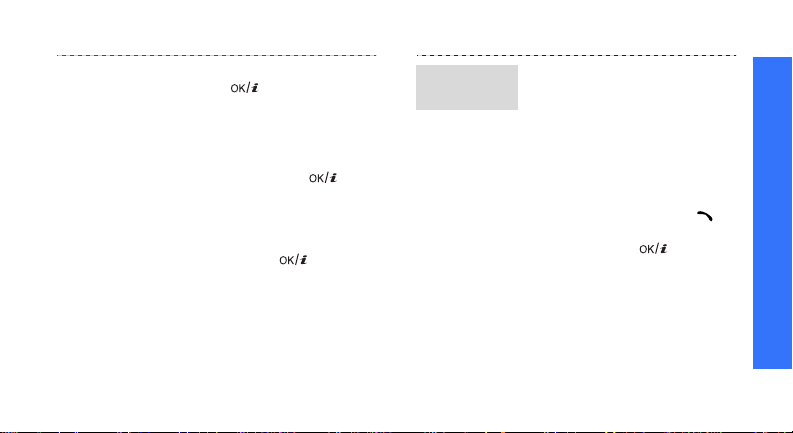
4. Drücken Sie <
oder [ ], um den
Kontakt zu speichern.
Zur SIM-Karte:
1. Geben Sie im StandbyBetrieb eine Rufnummer ein
und drücken Sie [ ].
2. Wählen Sie den Eintrag
→
Neu
3. Geben Sie einen Namen ein.
4. Drücken Sie [ ], um den
Eintrag zu speichern.
Speich.
>
.
SIM
Kontakte
finden
1. Drücken Sie im StandbyBetrieb <
2. Geben Sie die
Anfangsbuchstaben des
gewünschten Namens ein.
3. Wählen Sie einen Kontakt
aus.
4. Wählen Sie eine Rufnummer
aus und drücken Sie [ ]
um diese zu wählen, oder
drücken Sie [ ] um die
Kontaktinformationen zu
bearbeiten.
Kontakte
>.
Spaß mit Ihrem Telefon
25
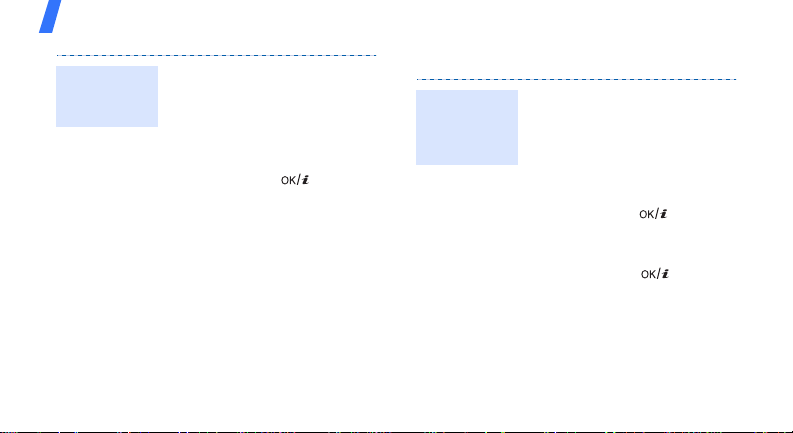
Spaß mit Ihrem Telefon
Visitenkarte
erstellen
und senden
26
1. Drücken Sie im StandbyBetrieb <
wählen Sie
Eigene Visitenkarte
2. Geben Sie Ihre
Kontaktinformationen ein.
3. Drücken Sie [ ], um die
Visitenkarte zu speichern.
4. Um die Visitenkarte an
andere Teilnehmer zu
senden, drücken Sie
<
Sie unter
gewünschte Sendemethode.
Menü
Optionen
Senden per
> und
Telefonbuch
> und wählen
aus.
→ die
→
Nachrichten senden
Textnachrichten
(SMS)
senden
1. Drücken Sie im StandbyBetrieb <
wählen Sie
Neue Nachricht erstellen
→
SMS
2. Geben Sie den
Nachrichtentext ein und
drücken Sie [ ].
3. Geben Sie die
Empfängernummern ein.
4. Drücken Sie [ ], um die
Nachricht zu senden.
Menü
Nachrichten
.
> und
→
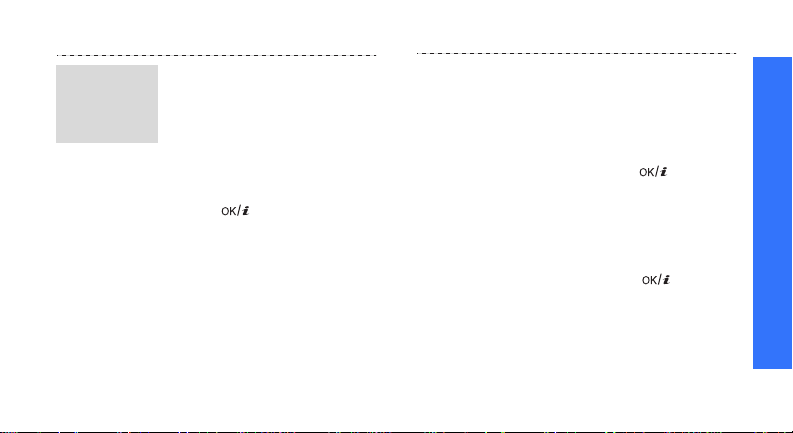
MultimediaNachrichten
(MMS)
senden
1. Drücken Sie im StandbyBetrieb <
wählen Sie
Neue Nachricht erstellen
→
2. Wählen Sie
3. Geben Sie den Betreff der
Nachricht ein und drücken
Sie [ ].
4. Wählen Sie
Video
5. Für
Sie entweder den Eintrag
Bild hinzufügen
Video hinzufügen
fügen dann entsprechend
ein Bild oder einen Videoclip
hinzu.
Menü
Nachrichten
MMS
.
Betreff
Bild oder
oder
Ton
Bild oder Video
> und
.
.
wählen
oder
und
→
Für
Ton
wählen Sie
hinzufügen
einen Audioclip hinzu.
6. Wählen Sie
7. Geben Sie den
Nachrichtentext ein und
drücken Sie [ ].
8. Drücken Sie <
und wählen Sie
9. Geben Sie die
Empfängernummern bzw.
E-Mail-Adressen ein.
10.Drücken Sie [ ], um die
Nachricht zu senden.
Ton
und fügen
Text
.
Optionen
Senden
Spaß mit Ihrem Telefon
>
.
27
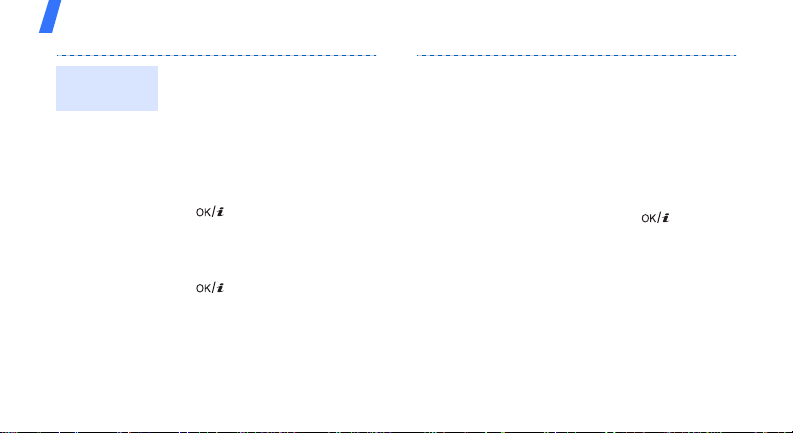
Spaß mit Ihrem Telefon
28
E-Mail
senden
1. Drücken Sie im StandbyBetrieb <
wählen Sie
→
erstellen
2. Wählen Sie
3. Geben Sie den Betreff der
E-Mail ein und drücken Sie
[].
4. Wählen Sie
5. Geben Sie den E-Mail-Text
ein und drücken Sie
[].
6. Wählen Sie
Menü>
Neue Nachricht
Nachrichten
→
E-Mail
Betreff
Text
Dateianlage
und
.
.
.
7. Fügen Sie Bild-, Video-,
Ton- oder Musikdateien
oder Dokumente hinzu.
8. Drücken Sie <
und wählen Sie
9. Geben Sie die
gewünschten E-MailAdressen ein.
10.Drücken Sie [ ]
E-Mail zu senden.
.
Optionen
Senden
um die
>
.
